بازی بسیار محبوب Minecraft برای چندین سال با ما بوده است و هنوز هم به معنای واقعی کلمه طرفداران زیادی دارد. این عنوان تقریباً امکانات نامحدودی را در اختیار بازیکن قرار می دهد و می تواند خلاقیت خود را تا حدی توسعه دهد که سپس می تواند از آن برای مثال برای ایجاد ساختمان های جالب، برای بازی هایی با "جریان الکتریکی" (redstone) و مواردی از این قبیل استفاده کند. اگر از طرفداران این بازی هستید و به طور همزمان QNAP NAS دارید، هوشمندتر شوید. امروز به شما نشان خواهیم داد که چگونه به معنای واقعی کلمه یک سرور Minecraft در فضای ذخیره سازی خانه خود در عرض ده دقیقه ایجاد کنید.
میتوانست باشد به شما علاقه مند است
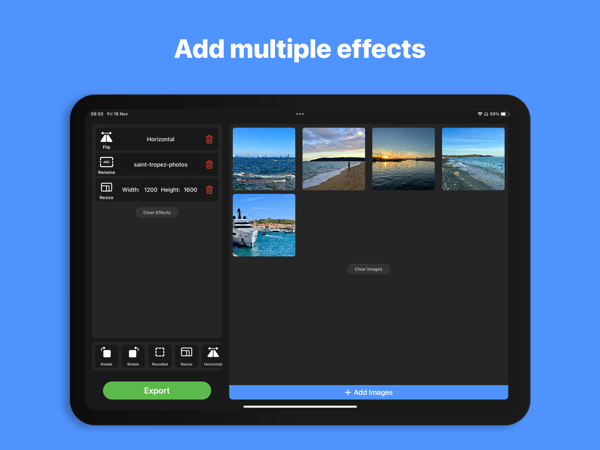
چگونه در مورد آن اقدام کنیم؟
بیایید ابتدا به سرعت توضیح دهیم که چگونه میتوانیم چنین سروری را در فضای ذخیرهسازی خانگی «تخریب کنیم». برای کل این عملیات به یک اپلیکیشن نیاز داریم ایستگاه کانتینری مستقیماً از QNAP، که از نظر تئوری بسیار شبیه به عنوان مثال مجازی سازی یک سیستم عمل می کند. با این حال، تفاوت این است که ما کل سیستم عامل را مجازی نخواهیم کرد، بلکه تنها یک اپلیکیشن را مجازی سازی خواهیم کرد که به اصطلاح توسط Docker امکان پذیر شده است. به این ترتیب، Docker یک پروژه منبع باز است که یک رابط یکپارچه برای جداسازی برنامه ها در به اصطلاح کانتینرها فراهم می کند.

نصب ایستگاه کانتینری
البته ابتدا لازم است NAS خانه را به Mac/PC خود متصل کنیم. پس از ورود به QTS، فقط به فروشگاه بروید مرکز برنامه، جایی که ما برنامه را جستجو می کنیم ایستگاه کانتینری و ما آن را نصب خواهیم کرد. همچنین می توانید به سرعت آن را در نشانک پیدا کنید QTS Essentials. وقتی روی دکمه Install کلیک می کنید، سیستم ممکن است از شما بپرسد که برنامه واقعاً باید در کدام گروه RAID نصب شود.
تنظیمات اولیه برنامه
اکنون میتوانیم به برنامهای که به تازگی نصب شده است برویم، که در اولین راهاندازی از ما مکانی را میپرسد که همه کانتینرهای ما در آن قرار دارند - در مورد ما، سرور Minecraft ما. ما در اینجا نیازی به تغییر چیزی نداریم و می توانیم گزینه پیش فرض را رها کنیم / ظرف، که به طور خودکار یک پوشه مشترک برای ما ایجاد می کند. از طرف دیگر، می توانید با کلیک بر روی دکمه مکان خود را انتخاب کنید ویرایش. سپس فقط انتخاب را با دکمه تایید کنید الان شروع کن.
در این مرحله در نهایت محیط خود اپلیکیشن برای ما آشکار می شود. در اینجا می توانیم متوجه یک پیام شویم کانتینر چاه، یعنی ما هنوز هیچ ظرفی با برنامه ایجاد نشده نداریم.
ایجاد سرور
پس از نصب برنامه و ایجاد پوشه مشترک، در نهایت میتوانیم به ایجاد «دنیای آجری» خودمان بپردازیم، بنابراین از پنل سمت چپ گزینه Create را انتخاب میکنیم و محبوبترین برنامهها بلافاصله در مقابل ما ظاهر میشوند. در میان آنها می توانیم برنامه هایی مانند WordPress، CentOS، MongoDB و حتی Minecraft خود را مشاهده کنیم. اما باید اشاره کنم که این نسخه متاسفانه برای من قابل اعتماد کار نکرد.
به همین دلیل در قسمت جستجو می نویسیم "کمیته مبارزه با سانسور” و از احتمالات توصیه شده کلیک خواهیم کرد مرکز داکر. برعکس، تجربه بازی خوبی را با نسخه ای با برچسب "" بدست خواهید آورد.سرور kitematic/minecraft"، جایی که فقط باید روی آن کلیک کنیم نصب و هنگام انتخاب نسخه انتخاب کنید آخرین. اکنون میتوانیم آموزش خود را به پایان برسانیم زیرا تنظیمات پیشفرض را رها میکنیم و کارمان تمام میشود. متأسفانه، در فینال کار به این سادگی نخواهد بود.
ناستاونی
در تنظیمات پیش فرض می توانید به طور باورنکردنی به راحتی با مشکلات مختلفی در شبکه مواجه شوید که مثلاً اتصال پایدار نخواهد بود و بازی غیرقابل پخش می شود و علاوه بر آن آدرس IP سرور شما به صورت پویا تغییر می کند. به همین دلیل است که ما این امکان را باز می کنیم تنظیمات پیشرفته، جایی که به برگه می رویم شبکه ارتباطی. در اینجا لازم است که حالت Network Mode را از گزینه تغییر دهید NAT na پل. درست زیر آن، در انتخاب از رابط استفاده کنید، لازم را انتخاب می کنیم سوئیچ مجازی. علاوه بر این برای جلوگیری از تغییر مداوم آدرس IP روی گزینه نیز کلیک می کنیم از IP استاتیک استفاده کنید، جایی که به سرور یک آدرس IP که هنوز از آن استفاده نکرده ایم اختصاص می دهیم و کارمان تمام است. تنها کاری که باید انجام دهید این است که تنظیمات را با دکمه تأیید کنید ساختن. ما فقط یک خلاصه خواهیم دید که دوباره آن را تأیید می کنیم - این بار از طریق یک دکمه OK.
بررسی و اتصال به سرور
به محض اینکه سرور ما شروع به ایجاد می کند، می توانیم به تب در پنل سمت چپ سوئیچ کنیم بررسی اجمالی، جایی که ظرف خود را خواهیم دید. وقتی آن را باز می کنیم، بلافاصله کنسول سرور و پیام های نسل جهانی خود را خواهیم دید. در این مرحله، تنها کاری که باید انجام دهیم این است که Minecraft را راه اندازی کنیم و آدرس IP مورد نظر خود را در گزینه های بازی چند نفره وارد کنیم. Voilà – ما یک سرور Minecraft کاملاً کاربردی داریم که روی حافظه QNAP خانگی ما اجرا می شود.

اکنون می توانید از زمان خود در قرنطینه خانگی یا انزوا لذت ببرید و بلافاصله با تمام خانواده بازی کنید. اگر سوالی در مورد ایجاد سرور دارید حتما در نظرات بنویسید تا به شما پاسخ دهم.
 پرواز به دور دنیا با اپل
پرواز به دور دنیا با اپل 








